目录导航:
对于广大手游玩家来说,电脑不仅是工作和学习的工具,更是游戏娱乐的重要平台,在使用Win7系统的过程中,我们难免会遇到一些系统问题,比如程序崩溃、病毒入侵等,这时,进入安全模式就成了解决问题的关键一步,Win7系统怎样重启进入安全模式呢?就让我们来一起探讨这个话题,为你的电脑安全保驾护航。
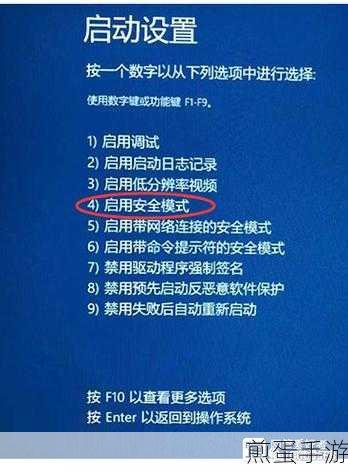
通过F8键进入安全模式
这是最常见也是最方便的一种方法,你需要重启你的电脑,在电脑启动的过程中,也就是在看到Windows徽标之前,迅速且连续地按下F8键,这一步非常关键,因为你需要确保在Windows开始加载之前按下F8,如果你错过了这个时机,电脑就会正常启动,你需要再次重启并尝试。
当你成功按下F8键后,屏幕上会出现一个名为“高级启动选项”的菜单,在这个菜单中,你会看到多个选项,包括“安全模式”、“带网络的安全模式”和“带命令提示符的安全模式”,使用键盘上的方向键选择你想要的安全模式,然后按Enter键确认即可。
安全模式:仅加载基本驱动程序和服务,适合进行基本的故障排除。
带网络的安全模式:除了基本驱动程序外,还加载网络驱动程序,适合需要上网查找解决方案的玩家。
带命令提示符的安全模式:以命令行界面启动,适合高级用户进行更深层次的操作,比如修复系统文件等。
通过系统配置工具进入安全模式
如果你觉得按键太麻烦,或者F8键无法正常工作,那么你可以尝试通过系统配置工具来设置安全模式,按下Windows键+R键,打开运行对话框,在对话框中输入“msconfig”,然后按Enter键确认。
在系统配置窗口中,切换到“引导”选项卡,你会看到一个名为“安全引导”的选项,勾选这个选项,并选择你想要的安全模式类型(最小、带网络或带命令提示符),点击“应用”按钮,再点击“确定”,系统会提示你重启计算机以应用更改,点击“重启”按钮,你的电脑就会在下次启动时自动进入安全模式。
三、使用Windows 7安装光盘或修复U盘进入安全模式
如果你的电脑无法正常启动,或者上述方法都无法进入安全模式,那么你可以尝试使用Windows 7的安装光盘或修复U盘来进入安全模式,将Windows 7的安装光盘或修复U盘插入电脑,重启电脑并确保从光盘或U盘启动。
在安装界面中,选择“修复计算机”选项,在接下来的选项中,你可以选择“系统还原”或“命令提示符”来根据你的需求进行操作,如果你选择“命令提示符”,那么你可以使用一系列命令来修复系统问题,比如使用“sfc /scannow”命令来检查并修复系统文件。
最新动态与游戏互动
热点关联一:安全模式下畅玩游戏
虽然安全模式是为了解决系统问题而设计的,但并不意味着你不能在这个模式下畅玩游戏,一些老游戏或低配置要求的游戏在安全模式下也能流畅运行,不妨试试在安全模式下打开你的游戏库,看看哪些游戏能够在这个特殊模式下焕发新生。
互动环节:挑战安全模式下的游戏速度
为了增加趣味性,你可以邀请你的游戏好友一起参与一个挑战:在安全模式下运行同一款游戏,并比较谁的游戏速度更快,这不仅能考验你们的游戏技巧,还能让你们对安全模式有更深入的了解。
热点关联二:利用安全模式修复游戏问题
我们的游戏可能会遇到一些无法解决的问题,比如无法启动、卡顿严重等,这时,你可以尝试在安全模式下运行游戏,看看问题是否得到解决,因为安全模式下只加载了最基本的驱动程序和服务,所以一些由第三方软件或驱动程序引起的游戏问题可能会得到修复。
互动环节:分享你的安全模式修复经验
如果你曾经在安全模式下成功修复了游戏问题,不妨在社交媒体或游戏论坛上分享你的经验,告诉其他玩家你是如何操作的,以及你的游戏在修复后有哪些改善,这不仅能帮助其他玩家解决问题,还能让你在游戏社区中赢得更多的尊重和认可。
Win7系统重启进入安全模式的特别之处
Win7系统重启进入安全模式的特别之处在于它提供了一个干净、简洁的系统环境,让玩家能够更容易地找到并解决问题,在这个模式下,只有最基本的驱动程序和服务被加载,所以一些由第三方软件或驱动程序引起的系统问题会得到有效的隔离和修复,安全模式还提供了多种选项供玩家选择,比如带网络的安全模式和带命令提示符的安全模式,以满足不同玩家的需求。
掌握Win7系统重启进入安全模式的方法对于手游玩家来说是非常重要的,它不仅能帮助我们解决系统问题,还能让我们在特殊情况下继续享受游戏的乐趣,希望今天的分享能对你有所帮助!







